Dropbox影片下載到本地計算機主要透過2種方法來解決,一、透過電腦網頁端。二、透過官方網站下載的Dropbox電腦端軟體。當您使用Dropbox時,不知道影片在哪裡?該怎麼下載影片到自己的電腦?這篇文章將幫助您解決問題。下面是詳細講解內容。
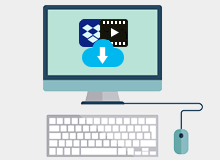
方法一:Web端:Dropbox影片下載到電腦
一般需要下載儲存在Dropbox雲端硬碟上的影片,可以在Web端也就是Dropbox官方網站下載影片,下面是詳細步驟。
步驟1:首先登錄賬號,進入Dropbox官方網站首頁。
步驟2:然後,選擇需要下載的影片,點擊影片右側的[…]刪節號圖示,彈出下滑選單,點擊[下載]即可。
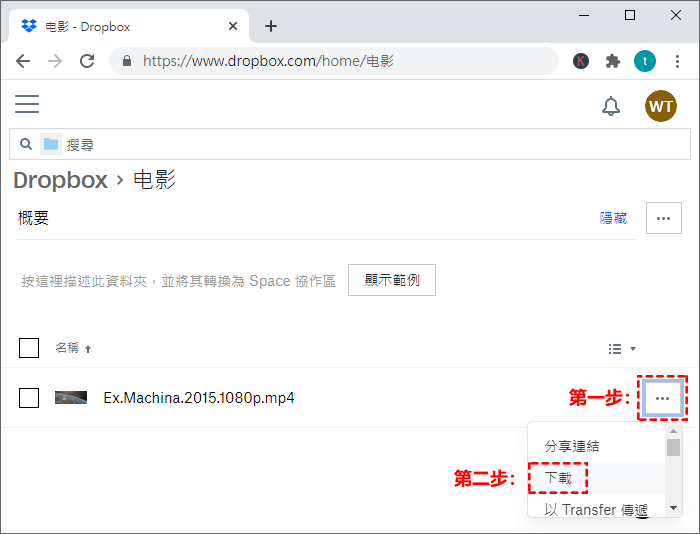
溫馨提示:從Dropbox網頁端下載的影片都是壓縮檔,下載完成後需要用戶自行解壓才能操作。
方法二:電腦端:Dropbox影片下載到電腦
這個方法需要用戶下載Dropbox電腦端軟體,然後,把雲端硬碟中的影片同步到電腦就可以了。
步驟1:點擊任務欄右下角的Dropbox小圖示,彈出選框點擊帳戶頭像彈出下滑選單,最後點擊[偏好設定]進入即可。
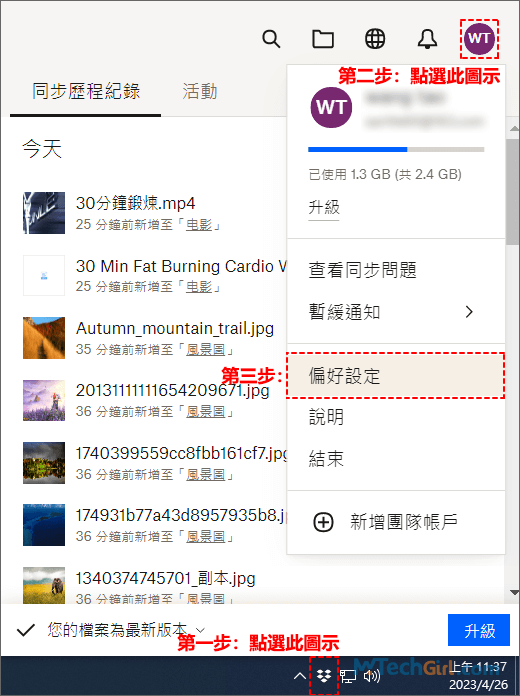
步驟2:進入Dropbox偏好設定視窗,選擇同步欄,然後選擇需要儲存的位置,我這裡選擇的同步全部檔案,最後確定完成。如果您不想同步全部,可以選擇[選擇性同步]選項,此功能可以針對某一個資料夾同步,例如:影片是單獨放在一個資料夾裡,那麼就可以同步此資料夾。針對性同步,可以節約一些時間和避免下載到不需要的檔案。
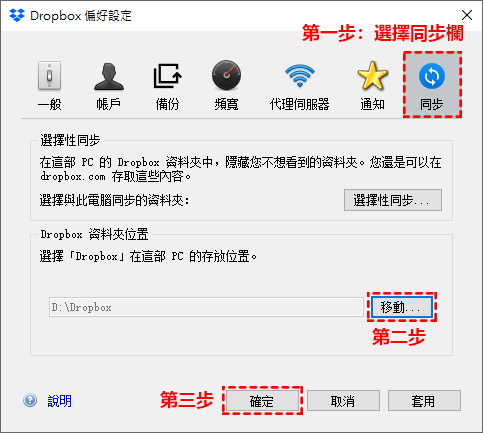
步驟3:然後,打開電腦裡Dropbox的同步資料夾可以看到需要同步的影片已經到電腦硬碟裡了。
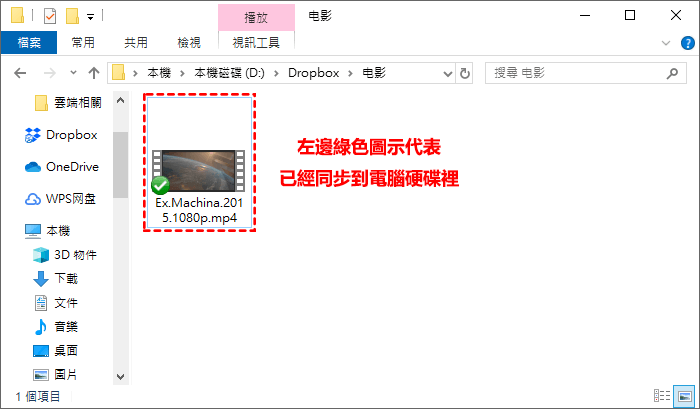
總結
Dropbox影片下載到电脑實際上非常簡單,基本上都只需要輕鬆2步就可以下載Dropbox上的影片。我之前還寫過Dropbox下載照片到電腦,可以轻松同步上千张的照片,以后再也不用随时带着随身碟,还担心遗失的風險了。
如對文章有任何疑問和建議請發送電子郵件到wanda.mytech@gmail.com,我會不定期更新文章內容,希望幫助更多的人解決問題。
本篇文章於最近更新修正過,以保證文章內容的有效性和全面性。